Las guías de turismo se están quedando obsoletas debido, en gran parte, a la posibilidad de acceder a una plataforma llamada Google Maps, la cual permite buscar la ubicación de cualquier lugar del mundo. Según un estudio sobre el uso de aplicaciones, Google Maps es la app más utilizada entre los usuarios de móviles y tabletas. A continuación, se describen diez trucos para sacar el máximo partido a la que hoy en día es una de las aplicaciones más útiles para desplazarse.
1. Crear nuestro propio mapa
Aunque pueda resultar aburrido o costoso, es una funcionalidad que sirve de mucho en el momento de planificar un viaje, ya que la persona puede elegir qué debe aparecer en dicho mapa.Los mapas creados por los usuarios se pueden guardar para un uso restringido del mismo o para compartirlos con todo el mundo. En el caso de que el acceso esté restringido, el creador del mapa puede compartir el enlace que ha generado con las personas de su interés o incluso publicarlo en una web con el código HTML. Para poder editarlo es imprescindible estar registrado con una cuenta de Gmail.
2. Conocer el tráfico
Google Maps ofrece una estimación del tráfico que hay en las carreteras. Gracias a su algoritmo y al almacenamiento de datos, es capaz de predecir la afluencia de coches que existe en tiempo real. Esta funcionalidad se encuentra en el menú desplegable de la parte superior izquierda de la pantalla. En verde se indican las rutas con poca afluencia de coches, mientras que en rojo las rutas que están teniendo un exceso de tráfico.
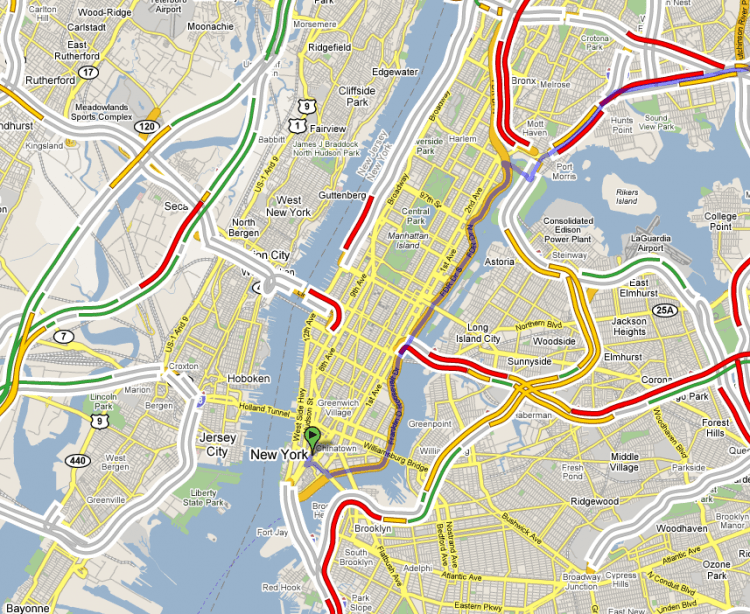
3. Manejarlo mediante comandos
Para poder manejar la plataforma como un profesional, lo idóneo es conocer todos los comandos que permiten movernse con facilidad por el mapa.
- + y – sirven para hacer zoom.
- Las flechas de dirección, para moverse por el mapa.
- A y D, para girar a derecha e izquierda.
- W y S, para moverse hacia delante y hacia detrás.
4. Indicaciones dentro de edificios
Otra de las maravillas de Google Maps es que también tiene mapas interiores de edificios que aglutinan masas de personas como aeropuertos, cines y teatros, entre otros.
5. Cambiar de ruta
Una vez que el usuario ha introducido el origen y el destino del viaje, Google Maps muestra las diferentes rutas disponibles en función del tipo de carretera, de los peajes, etc. Además, permite coger cualquier punto de la ruta y arrastrarlo donde se crea conveniente, estableciendo un nuevo punto de paso.
6. Activar la opción 3D
Es posible visualizar el mapa en formato cartografía o cambiarlo a imágenes de satélite. En el segundo caso, ofrece la posibilidad de visualizar la aplicación en 3D. Para activar esta funcionalidad se deben seguir los siguientes pasos:
- Cargar una ciudad en Google Maps y elegir el modo «Tierra» (Earth) haciendo clic en la imagen a escala en la parte inferior del mapa.
- Clicar en el icono de menú que está situado en la parte superior izquierda.
- Seleccionar la opción de 3D localizada justo debajo del modo «Tierra». Una vez activado, se puede apreciar una vista ligeramente inclinada. Y haciendo clic una vez más, el horizonte se inclinará todavía más (aunque con cierta pérdida de calidad en las imágenes).
En el caso de utilizar Google Maps en el móvil, también se puede hacer algo parecido colocando dos dedos ligeramente separados sobre el mapa y moviéndolos hacia arriba a la vez.
7. Descargar mapas en el móvil
Es posible descargar mapas de hasta 120.000 kilómetros cuadrados y 500 MB de tamaño, si se siguen estos pasos:
- Una vez seleccionado el punto del mapa para descargar, hay que tocar la barra inferior de la pantalla, donde aparece el nombre del lugar que se ha buscado.
- Clicar en el icono de los tres puntos en la esquina superior derecha y elegir la opción «Descargar zona sin conexión».
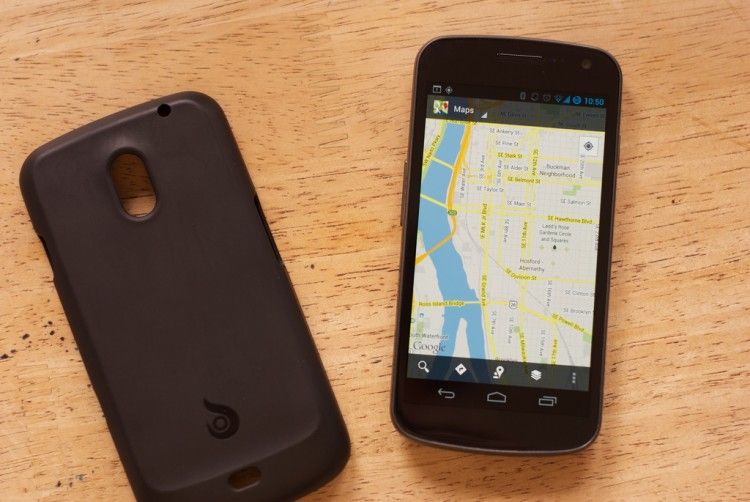
8. Acceso sin conexión
Google Maps ha desarrollado un modo básico que carga lo único e imprescindible para mostrar el mapa, a cambio de prescindir de las mejores funcionalidades.
9. Difuminar cosas en Street View
La opción Street View permite visualizar una ubicación como si el usuario se encontrara en ella. En el caso de querer mantener cierta privacidad, es posible solicitar el difuminado de caras, matrículas y otros detalles. Estos son los pasos que se deben seguir para pedirlo:
- Navegar por Street View hasta el punto donde está el elemento que se desea difuminar.
- Buscar en la parte inferior derecha de la pantalla el enlace «Informar de un error» y hacer clic en él.
- Rellenar el formulario especificando los detalles requeridos.
10. Medir la distancia entre dos puntos
Google Maps deja medir la distancia que existe entre dos puntos para que el usuario se pueda hacer una idea del tiempo que tardará en desplazarse.
- Seleccionar un punto en el mapa y hacer clic con el botón derecho.
- Elegir la opción «Medir distancia» y arrastrar el ratón hasta otro punto para conocer la distancia.





